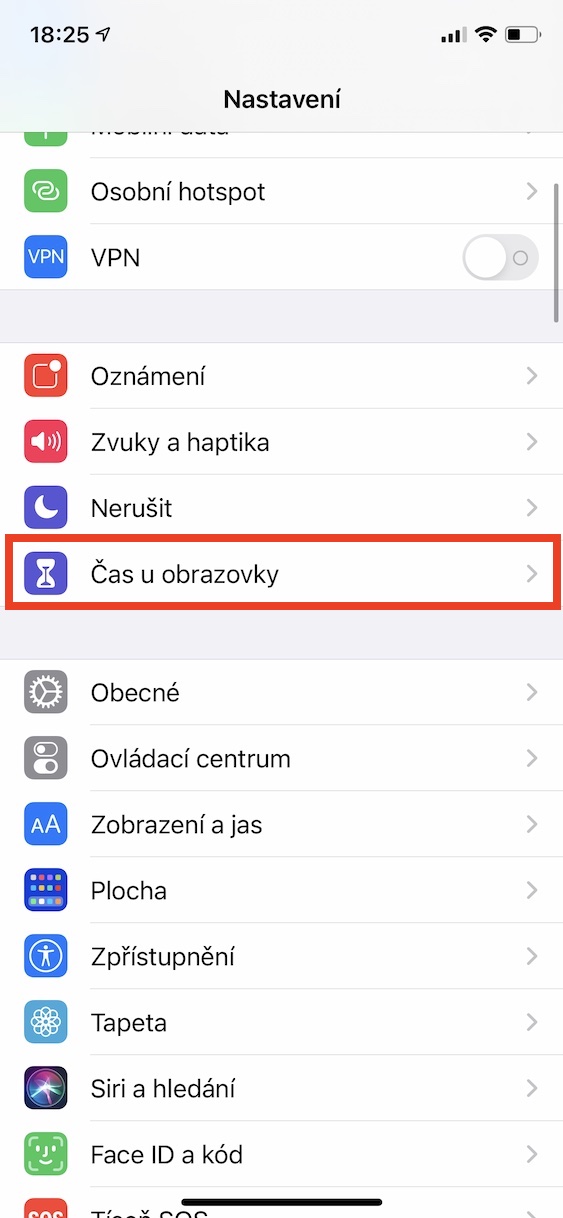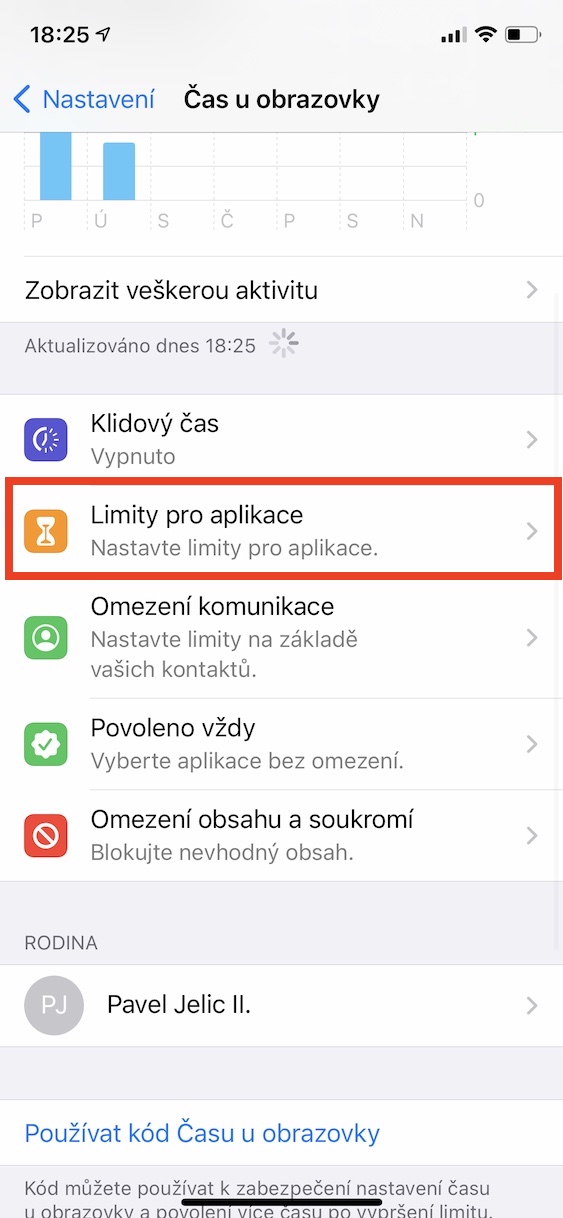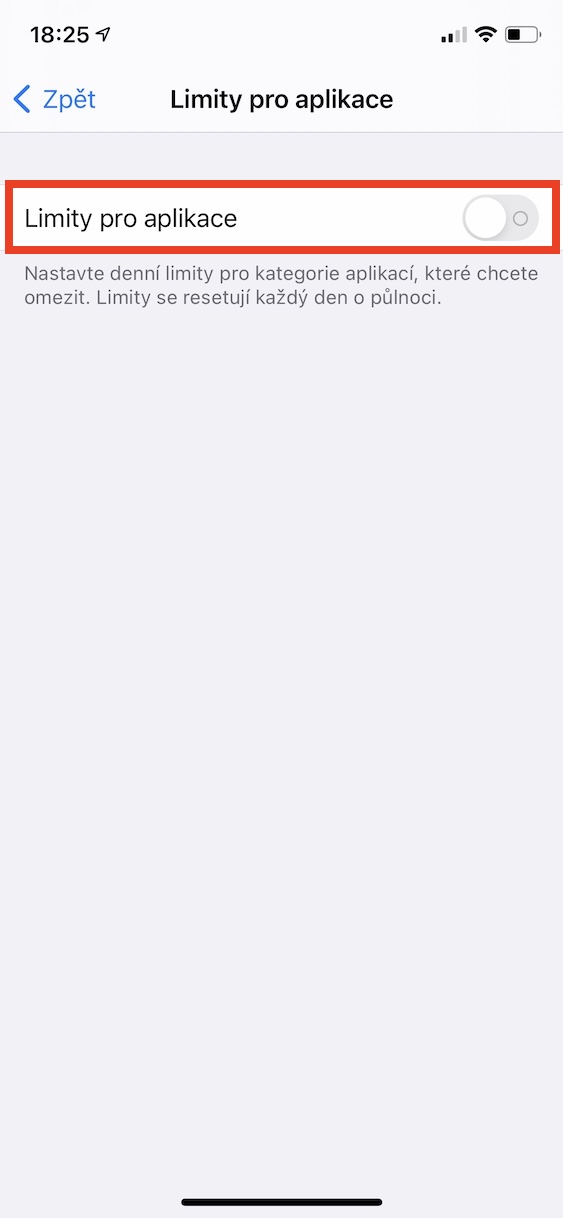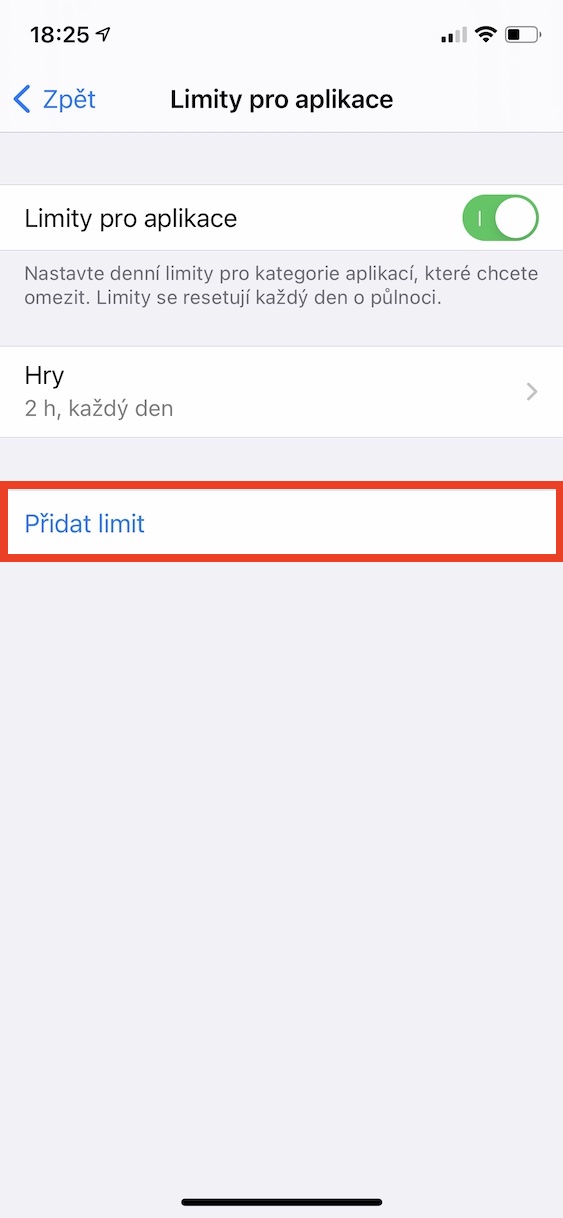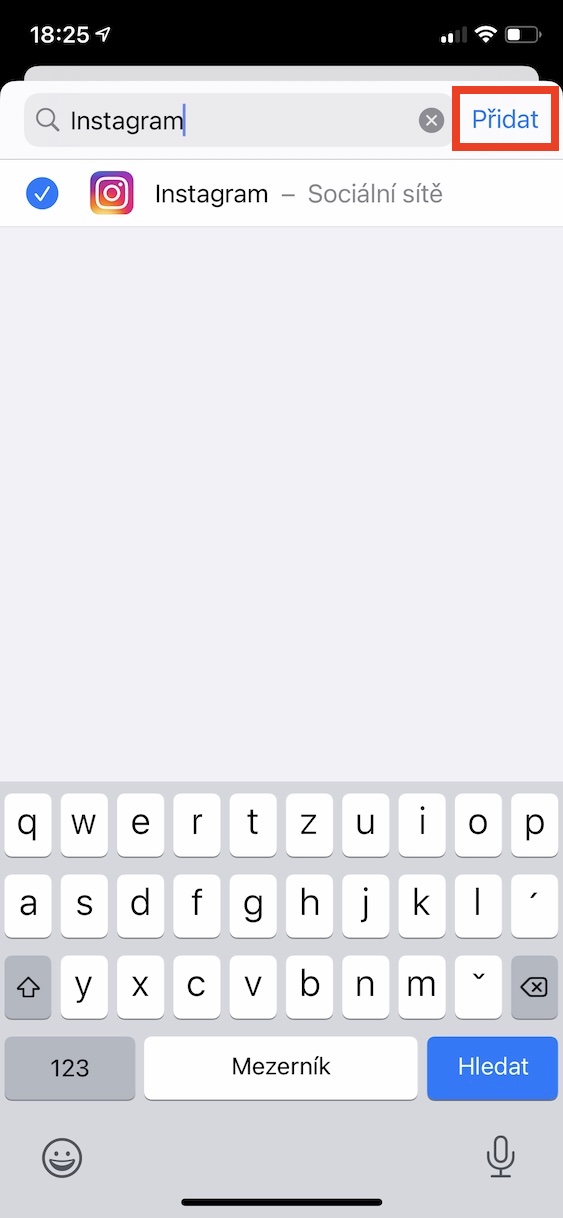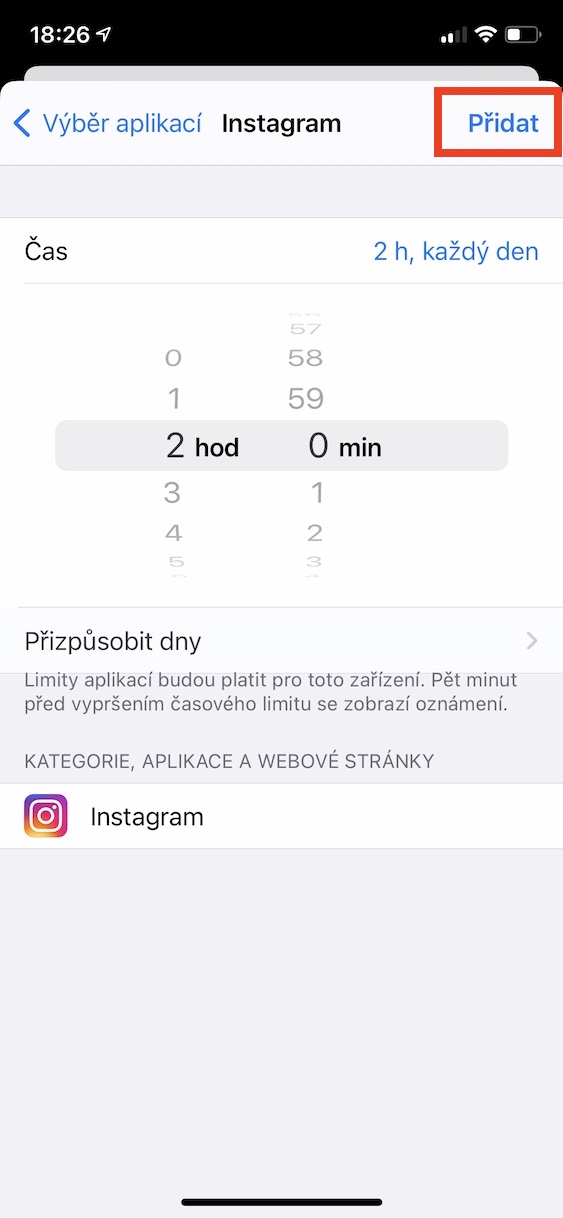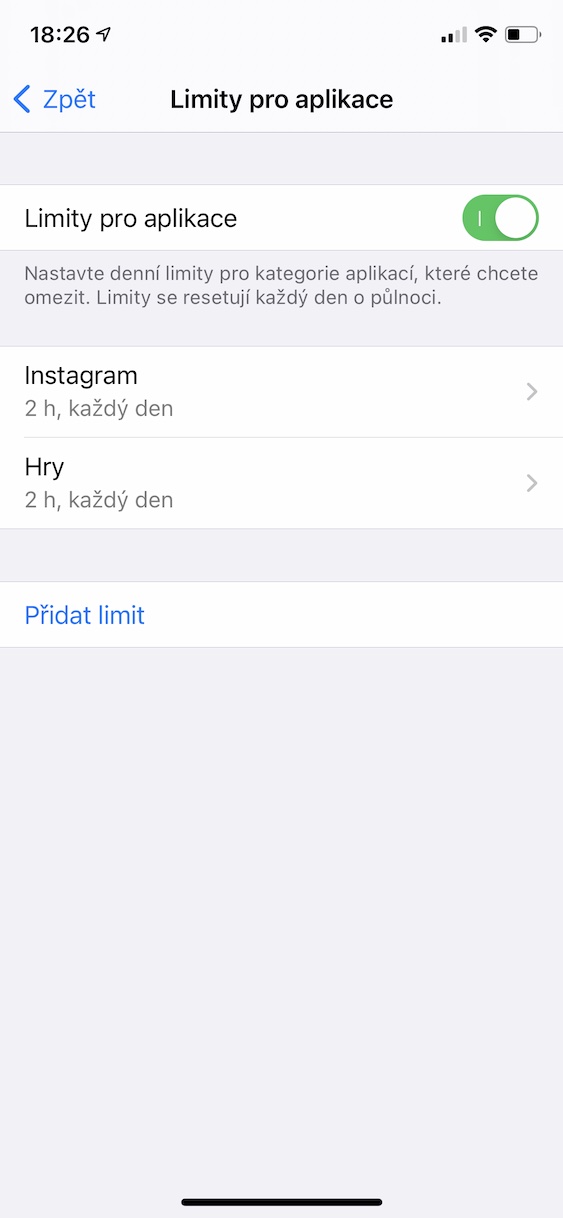Mae cyfryngau cymdeithasol yn rheoli'r byd, does dim dwywaith amdano. Ond y gwir yw nad oedd rhwydweithiau cymdeithasol, hynny yw, y rhan fwyaf ohonynt, erioed wedi'u hanelu'n bennaf at ganiatáu ichi gysylltu â phobl eraill yn unig. Yn bennaf, dyma un o'r mannau hysbysebu gorau y gallwch eu rhentu. Os na ddefnyddiwch rwydweithiau cymdeithasol fel arf ar gyfer hysbysebu, ond fel offeryn cyffredin ar gyfer cyfathrebu a gwylio swyddi, yna gallwch sylwi eich bod yn sicr yn treulio llawer o amser arnynt - yn hawdd ar ffurf sawl awr y dydd. Wrth gwrs, nid yw hyn yn ddelfrydol o sawl safbwynt, ond yn ffodus, gallwch chi frwydro'n hawdd yn erbyn rhyw fath o ddibyniaeth ar y cyfryngau cymdeithasol.
Gallai fod o ddiddordeb i chi
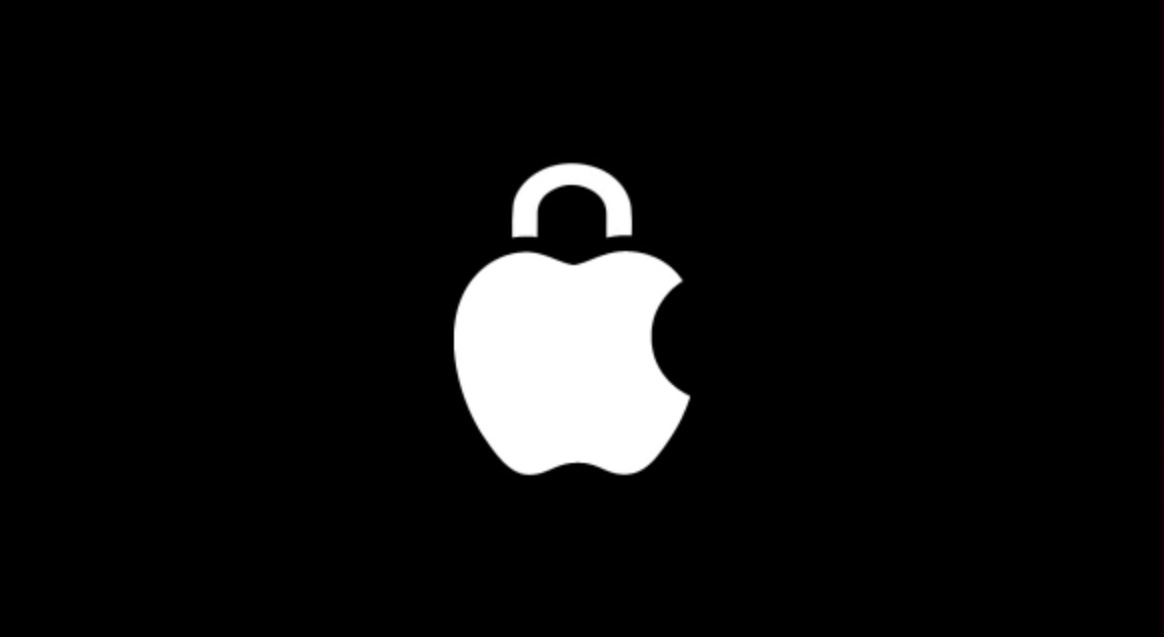
Sut i osod terfyn amser ar gyfer Instagram, Facebook, TikTok a mwy ar iPhone
Mae Screen Time wedi bod yn rhan o system weithredu iOS ers amser maith. Yn ogystal â'r ffaith y gallwch chi, gyda chymorth yr offeryn hwn, fonitro faint o amser rydych chi'n ei dreulio o flaen y sgrin neu ar gymwysiadau penodol y dydd, gallwch chi hefyd osod terfynau amser penodol ar gyfer ceisiadau, ymhlith pethau eraill. Er enghraifft, os mai dim ond ychydig ddwsin o funudau y dydd yr ydych am ei dreulio ar rwydweithiau cymdeithasol, gallwch osod terfyn o'r fath - dilynwch y weithdrefn hon:
- Yn gyntaf, mae angen i chi fynd i'r app brodorol ar eich iPhone Gosodiadau.
- Unwaith y byddwch wedi gwneud hynny, ewch i lawr ychydig ac agorwch yr adran Amser sgrin.
- Os nad oes gennych Amser Sgrin yn weithredol eto, gwnewch hynny troi ymlaen.
- Ar ôl troi ymlaen, gyrru i lawr ychydig isod, ble lleoli a thapio ar Terfynau Cais.
- Nawr yn defnyddio'r swyddogaeth switsh Trowch Cyfyngiadau Ap ymlaen.
- Yna bydd blwch arall yn ymddangos ychwanegu terfyn, yr ydych yn pwyso.
- Ar y sgrin nesaf mae'n angenrheidiol wedyn dewis apiau, yr ydych am osod y terfyn amser ag ef.
- Naill ai gallwch wirio'r opsiwn Rhwydweithiau cymdeithasol, neu'r adran hon dad-glicio a'r cais yn uniongyrchol dewis â llaw.
- Ar ôl dewis ceisiadau, tap ar y dde uchaf Nesaf.
- Nawr does ond angen i chi benderfynu terfyn amser dyddiol ar gyfer ceisiadau dethol.
- Unwaith y byddwch yn sicr o'r terfyn amser, tapiwch ar y brig ar y dde Ychwanegu.
Yn y modd hwn, mae'n bosibl actifadu terfyn amser o fewn iOS ar gyfer defnydd dyddiol o gymwysiadau dethol neu grŵp o gymwysiadau. Wrth gwrs, yn ogystal â rhwydweithiau cymdeithasol, gallwch osod terfynau ar gyfer unrhyw gymwysiadau eraill, gan gynnwys gemau ac eraill. Os ydych chi'n llwyddo i reoli'r terfynau amser i'r eithaf, credwch fi y bydd pob dydd yn gweithio'n llawer gwell a bydd gennych chi hefyd fwy o amser ar gyfer gweithgareddau eraill neu ar gyfer eich anwyliaid. Os ydych chi am gael gwared ar rwydweithiau cymdeithasol yn llwyr, rwy'n dal i argymell dadactifadu hysbysiadau, yn Gosodiadau -> Hysbysiadau.